Outlook連携
概要
拡張機能「Outlook連携」により、以下を自動生成できます。
- Outlookでレビューの修正依頼や確認依頼のメール
- レビューの会議案内
レビューファイルのパスや指摘のIDが入った投稿文を自動で作成するため、
マウス操作だけでレビューメンバーへ連絡ができ、素早い情報共有が可能となります。
ここでは、拡張機能「Outlook連携」の動作や設定方法を紹介します。
インストール
- [ツール]メニュー -[拡張機能の管理]をクリックし、[拡張機能の管理]ダイアログを起動します。
- [デンソークリエイト公式]より[Outlook連携]を選択します。
備考
検索ボックスに”編集支援"などと入力するとすぐに見つけることができます。
- [インストー��ル]ボタンをクリックします。
- Lightning Reviewを再起動します。
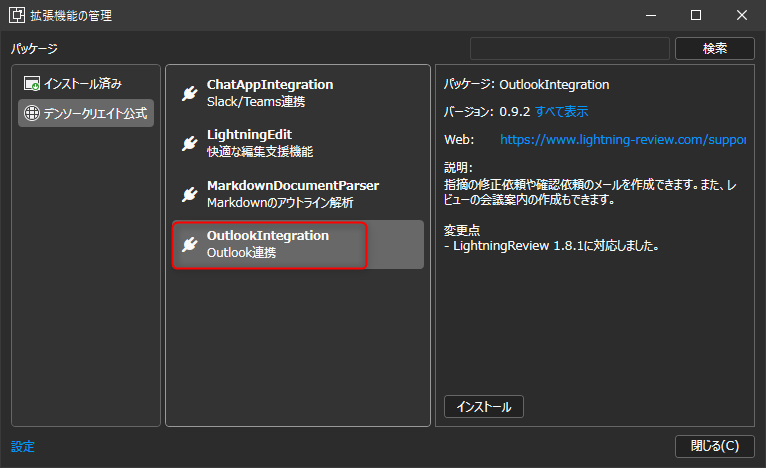
準備
[レビュー設定]で登録されているメンバとメールアドレスを紐づけます。
- [ツール]メニュー -[Outlook連携の設定]をクリックし、[Outlook連携の設定]ダイアログを起動します。
- テキストボックスに以下の情報を入力します。
1列目:メンバ名
2列目:メールアドレス備考Excelからコピーペーストすると簡単です
- レビューファイルを保存します。
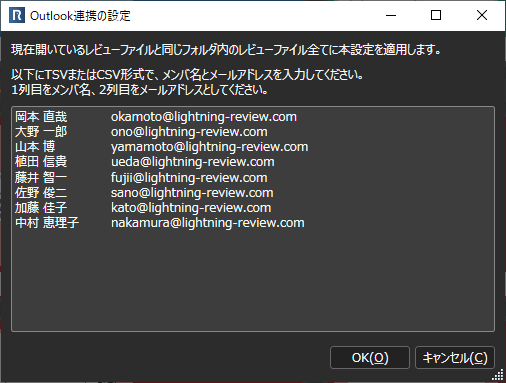
備考
後から編集する場合は、CSV形式で表示されます。
備考
本設定は、設定したレビューファイルと同じフォルダ内の全てのレビューファイルに適用されます。
チームで誰か1人が設定すれば、他メンバーは設定不要です。
修正依頼・確認依頼メールを作成する
- [タイルビュー]または[グリッドビュー]にて、対象の指摘を選択します。
備考
指摘を選択していない場合、[確認済み]ステータス以外のすべての指摘が対象となります。
- [ツール]-[依頼メールの作成]メニューをクリックします。
備考
コンテキストメニューの[依頼メールの作成]メニューからでも起動できます。
上記操作でOutlookのメール作成画面が表示されます。
メールの件名、宛先には以下が入力されます。
- 件名:レビュー対応依頼[レビュー名(初期値はファイル名)]
- To :指摘のステータスから、以下を設定します。
- 「未修正」の場合:指摘の修正者
- 「修正済」の場合:指摘の確認者
- CC :レビューのメンバ(Toを除く)
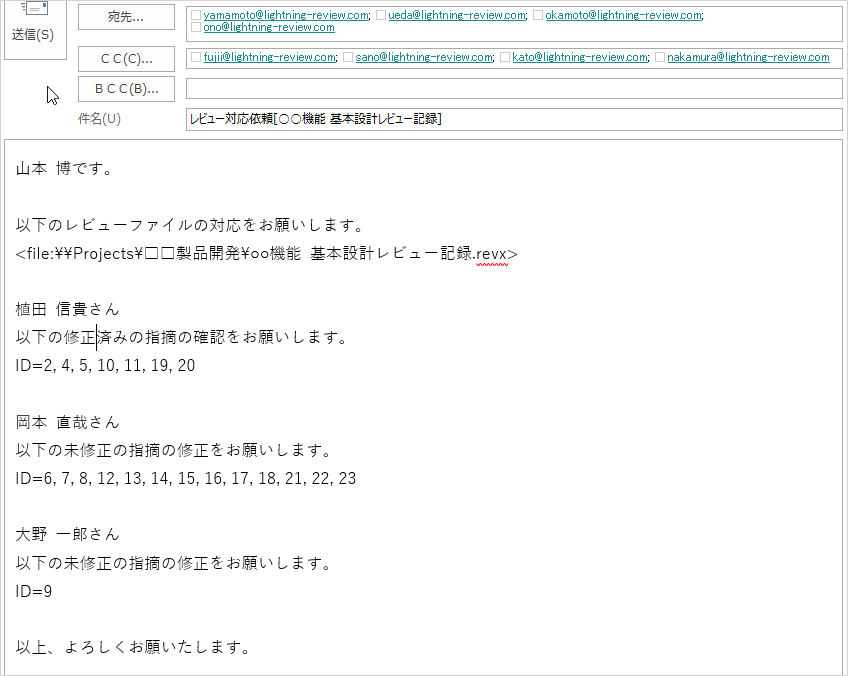
会議案内メールを作成する
- 保存済みで[準備]の手順を実施したレビューファイルを開きます。
- [ツール]-[会議案内の作成]メニューをクリックすると、会議案内メールを自動作成します。
会議案内メールの件名、宛先には以下が入力されます。- 件名:レビュー案内[レビュー名(初期値はファイル名)]
- To :指摘の確認者
- CC :レビューのメンバ(Toを除く)
- 本文:レビュー名、レビューファイルのパスに加え、以下は設定されている場合に含めます。
- 目的、終了条件:[レビュー設定]の内容
- レビュー対象ドキュメントのパス:アウトラインツリーのドキュメントに設定されている場合
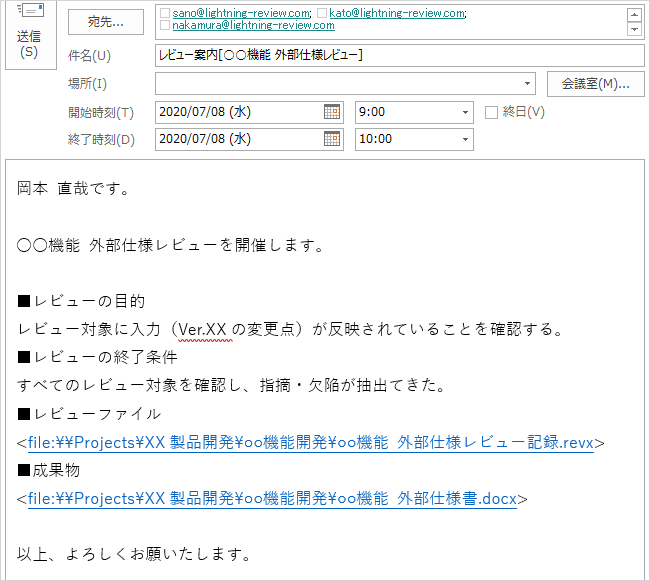
ポイント
[レビュー設定]の[目的」には、複数行の文章を記入できます。
[目的]や[終了条件]にレビュー観点を記入したテンプレートのレビューファイルを用意することで、
会議案内の送信時に本文の記載が不要になります。
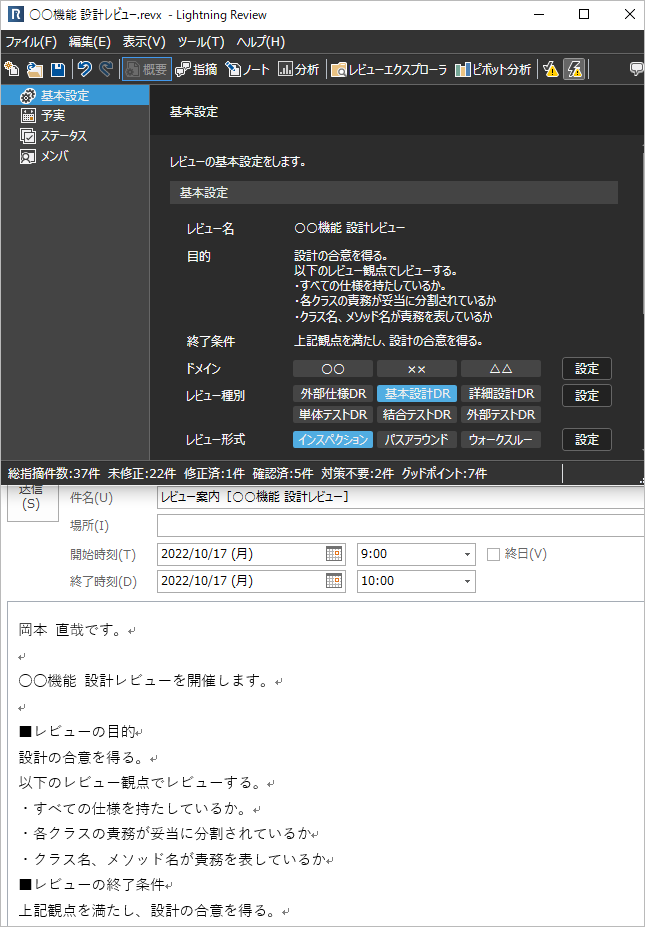
注意事項
インストール直後の再起動時に限り、拡張機能のメニューが表示されない場合があります。
その場合はもう一度、起動しなおしてください。